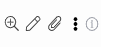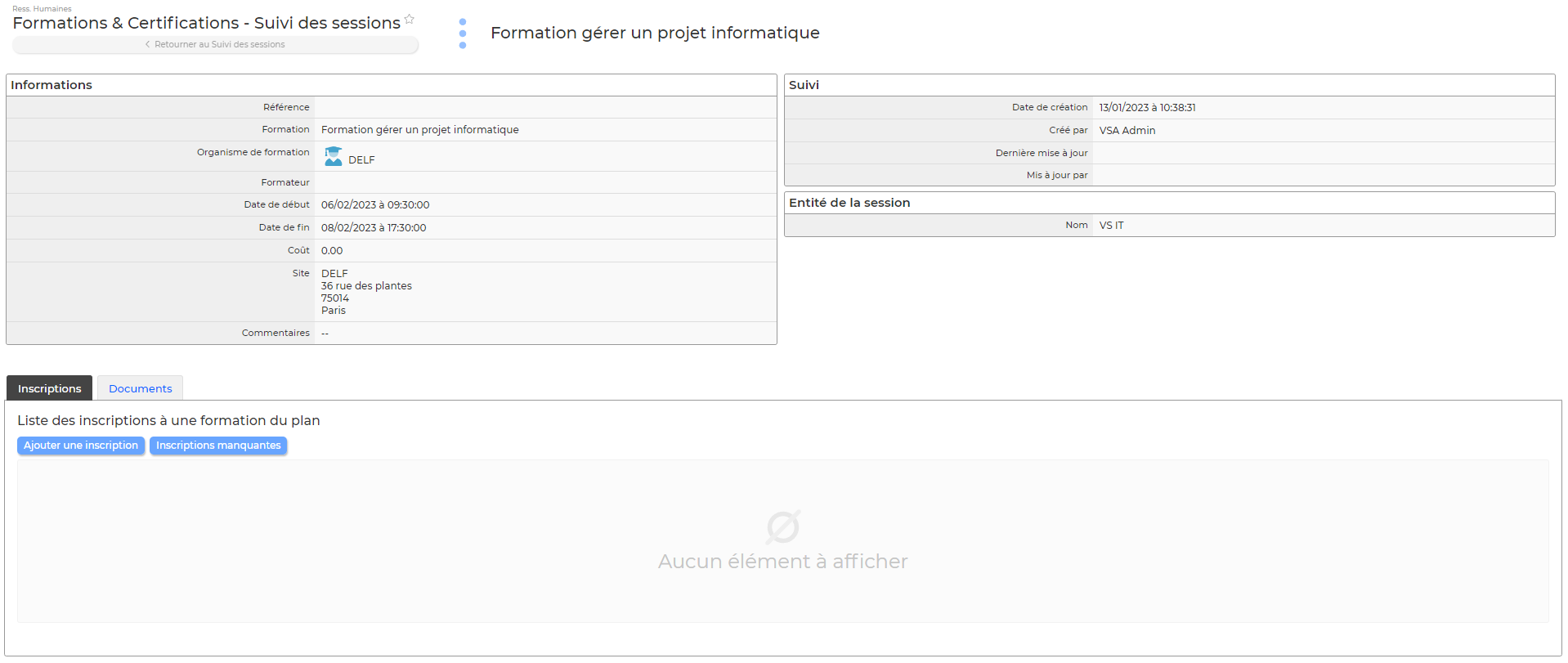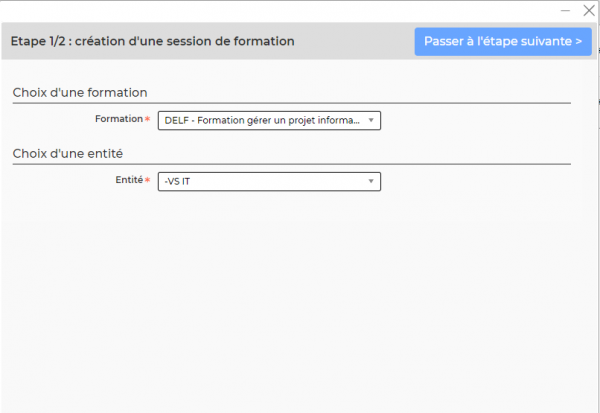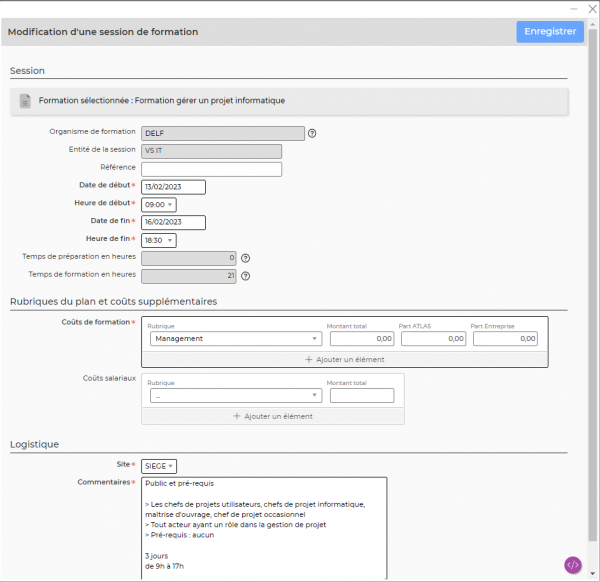Formations & Certifications - Suivi des sessions
Cette page vous permet de créer les différentes sessions de formations auxquelles les collaborateurs pourront être rattachés.
Cette étape est la troisième dans le process de création de votre plan.
Pour plus d'informations sur la création d'un plan de formation, cliquer ici
Les actions de l'écran
Les actions globales
Les actions sur chaque ligne
 Modifier cette session de formation
Modifier cette session de formation
Depuis le dossier de la session de formation, vous pourrez réaliser différentes actions:
- Gérer les inscriptions. Pour plus d'informations sur cette action, cliquer ici
- Ajouter un document
Par ailleurs, en cliquant sur les 3 points en haut de l'écran, vous pourrez venir modifier toutes les informations présentes dans les deux tableaux d'informations et suivi.
 Mettre à jour la session de formation
Mettre à jour la session de formation
Le formulaire qui s'ouvre est le même que celui pour l'ajout d'une session de formation. Voir ci-dessous comment le remplir.
Vous pouvez ajouter des documents à cette session de formation (programme de formation …)
Depuis ce pictogramme vous pouvez effectuer plusieurs actions :
- Dupliquer cette session de formation
- Désactiver la session de formation
- Supprimer la session de formation
Ajouter une session de formation
Pour ajouter une session de formation, cliquer sur le bouton d'action 
La création de session de formation se fait en deux étapes.
ETAPE 1/2
Dans ce formulaire vous devrez choisir les éléments suivants :
- Une formation (parmi la liste des formations précédemment créées. Pour plus d'informations sur cette action, cliquer ici
- l'entité concernée par cette session
ETAPE 2/2
Dans ce formulaire vous devrez remplir les éléments suivants :
- L'organisme de formation (par défaut renseigné selon la formation sélectionnée en étape 1. Ne peut pas être modifié)
- Une référence que vous souhaitez donner à cette session
- Une date de début de la session
- Une heure de début de la session
- Une date de fin de la session
- Une heure de fin de la session
- Le temps de préparation (par défaut renseigné selon les informations renseignées dans le référentiel de formations. Ne peut pas être modifié)
- Le temps de formation en heures (par défaut renseigné selon les informations renseignées dans le référentiel de formations. Ne peut pas être modifié)
- Les coûts : Vous devrez venir associer les coûts de formation et les coûts salariaux de cette session à une ou plusieurs rubriques de votre plan de formation.
- Les coûts de formations. Les cases Montant Total, part FAFIEC et part entreprise correspondent à des coûts supplémentaires (ex : location de salle). La case Montant total = Le montant de la case FAFIEC + le montant de la case entreprise.
- Les coûts salariaux. La case montant correspond à un coût supplémentaire salarial pour cette session (ex : coût du formateur pour une formation interne).
- Le site. Il s'agit du lieu ou se fera la formation. La ou les adresses qui remontent ici sont celles renseignées dans le dossier fournisseur (Menu Achats)
- Un commentaire